Κάθε φορά που εγκαθιστάτε ένα νέο θέμα για την επιφάνεια εργασίας σας (themepack) στα Windows 10, Windοws 8 και Windοws 7, θα εγκατασταθεί μόνο στο λογαριασμό του χρήστη που το κάνει εγκατάσταση.
Οι υπόλοιποι χρήστες του υπολογιστή σας, δεν θα έχουν πρόσβαση στο εγκατεστημένη θέμα. Θα πρέπει να το εγκαταστήσετε ξανά όταν συνδεθείτε στο προσωπικό τους λογαριασμό για να το δουν. Αυτό φυσικά δημιουργεί σκουπίδια στο δίσκο σας. Παρακάτω περιγράφουμε ένα τέχνασμα για να εγκαταστήσετε οποιοδήποτε θέμα σε όλους τους χρήστες των Windοws 10, 8 και Windοws 7.
Για να προχωρήσουμε θα πρέπει πρώτα να κατεβάσετε ένα themepack. Μπορείτε να βρείτε αρκετά αναζητώντας στην Google τον όρο “themepack” ή για περισσότερη ασφάλεια μπορείτε να κατεβάσετε θέματα από την επίσημη σελίδα των Windοws.
Εμείς θα εγκαταστήσουμε το themepack “iguru.gr”
Κάντε διπλό κλικ στο αρχείο *.deskthemepack ή στο *.themepack που έχετε κατεβάσει. Το θέμα θα πρέπει να εγκατασταθεί και να εφαρμοστεί στο λογαριασμό του χρήστη σας.
Όλα τα εγκατεστημένα θέματα “παρκάρουν” στην παρακάτω διαδρομή:
%localappdata%\Microsoft\Windows\Themes
Για να το ανοίξετε το φάκελο, πατήστε μαζί τα πλήκτρα Win + R πλήκτρα και κάντε copy-paste το παραπάνω κείμενο στο παράθυρο που θα ανοίξει.
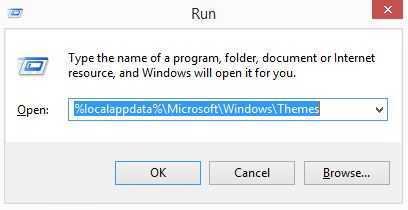
Βρείτε το φάκελο με το θέμα σας και ανοίξτε τον. Εκεί θα βρείτε ένα αρχείο *.theme:
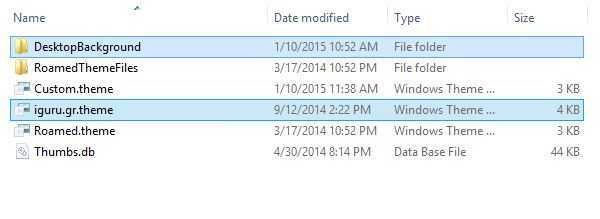
Ανοίξτε το Σημειωματάριο και σύρετε το αρχείο *.theme στο παράθυρο που της εφαρμογής για να το ανοίξετε.
Στο τέλος του αρχείου και να βρείτε το τμήμα [Παρουσίαση] ή [Slideshow]. 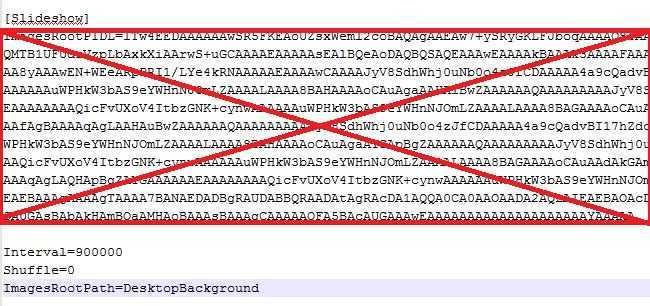
Διαγράψετε προσεκτικά όλες τις τιμές κάτω από την ενότητα [Slideshow] (όχι την ίδια τη κεφαλίδα) αλλά κρατήστε τις ακόλουθες παραμέτρους:
Shuffle Interval
Προσθέστε την ακόλουθη γραμμή στην ενότητα Slideshow:
ImagesRootPath=C:\Windows\Resources\Themes\THEMENAME\DesktopBackground
όπου το THEMENAME θα πρέπει να αντικατασταθεί με το όνομα του θέματος που εγκαταστήσατε.
Στο δικό μας παράδειγμα, θα πρέπει να είναι
ImagesRootPath=C:\Windows\Resources\Themes\iguru.gr\DesktopBackground
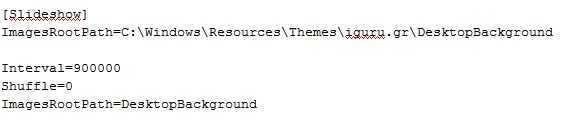
Επεξεργαστείτε την παράμετρο Wallpaper στην ενότητα [Control Panel\Desktop], και αλλάξτε τη διαδρομή του από %localappdata%\Microsoft\Windows\Themes\THEMENAME\DesktopBackground\IMAGEFILE.jpg με το full path C:\Windοws\Resources\Themes\THEMENAME\DesktopBackground\IMAGEFILE.jpg.
Τώρα κάντε αποκοπή στο φάκελο THEMENAME\DesktopBackground folder from %localappdata%\Microsoft\Windοws\Themes\THEMENAME\DesktopBackground και επικολλήστε τον (το φάκελο) στη διαδρομή C:\Windοws\Resources\Themes\Nature iguru.gr\DesktopBackground.
Επιβεβαιώστε το αίτημα του UAC, αν σας ζητηθεί:
Τέλος, μετακινήστε το αρχείο *.theme αρχείο από το %localappdata%\Microsoft\Windοws\Themes\THEMENAME\ στο C:\Windows\Resources\Themes.
Θα έχετε τα ακόλουθα αρχεία και φακέλους:
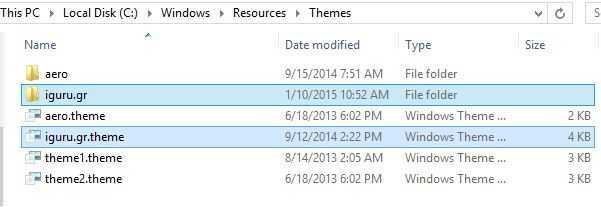
Ανοίξτε την Εξατομίκευση στον Πίνακα Ελέγχου. Το θέμα σας θα εμφανιστεί στο “Εγκατεστημένα θέματα» και θα είναι προσβάσιμο από όλους τους λογαριασμούς χρηστών σε αυτόν τον υπολογιστή: Τελειώσατε!



